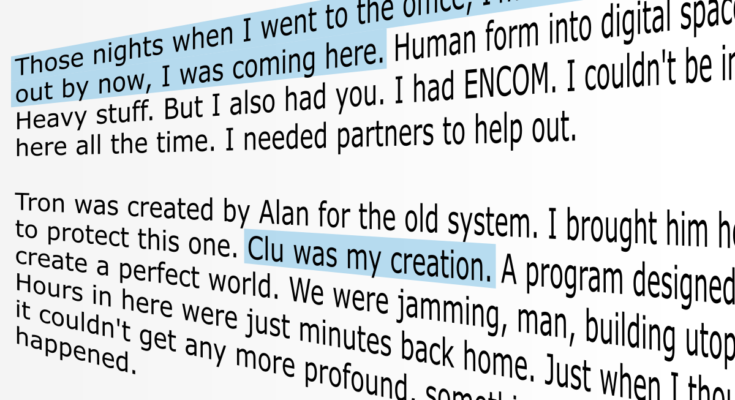Destacar texto é algo que você provavelmente faz muito e não pensa muito. Na verdade, há um número surpreendente de maneiras de fazer isso, e algumas são muito melhores que outras. Mostraremos os métodos mais rápidos.
Arrastar o mouse letra por letra para destacar o texto é o método com o qual a maioria das pessoas está familiarizada, mas não é o melhor. Existem vários métodos que fazem mais sentido e economizarão seu tempo. Vamos começar.
Os métodos abaixo foram testados principalmente no Windows em um navegador da web e editor de texto. A maioria desses métodos funciona em sistemas operacionais e aplicativos, embora existam muitas variáveis para garantir que funcionarão em qualquer lugar.
Índice
Clique no início e no final com Shift
Um dos métodos mais rápidos utiliza mouse e teclado. Primeiro, aponte o cursor para o início da seleção e clique. Agora mantenha pressionada a tecla Shift e clique com o cursor no final da seleção. O texto entre os dois cliques será destacado.
Clique duas vezes para destacar a palavra
[largura do vídeo = “624” altura = “134” mp4 = “https://www.howtogeek.com/wp-content/uploads/2022/09/2022-09-22_16-40-54.mp4”]
Aqui está um truque simples para destacar uma palavra. Aponte o cursor para a palavra que deseja destacar e simplesmente clique duas vezes. A palavra inteira será destacada.
Clique duas vezes e arraste para destacar por palavra
[largura do vídeo = “628” altura = “188” mp4 = “https://www.howtogeek.com/wp-content/uploads/2022/09/2022-09-22_16-41-26.mp4”]
Vamos trazer arrasto para a festa. Clique duas vezes na primeira palavra, mas em vez de soltar o botão no segundo clique, continue pressionando o botão e arrastando o mouse. Isso destacará palavra por palavra em vez de letra por letra.
Clique três vezes para destacar frase/parágrafo
[largura do vídeo = “636” altura = “198” mp4 = “https://www.howtogeek.com/wp-content/uploads/2022/09/2022-09-22_16-41-54.mp4”]
Clicar três vezes destacará ainda mais. Dependendo do aplicativo que você está usando, um clique triplo destacará a frase completa ou o parágrafo completo.
Clique três vezes e arraste para destacar frases/parágrafos
[largura do vídeo = “638” altura = “262” mp4 = “https://www.howtogeek.com/wp-content/uploads/2022/09/2022-09-22_16-42-40.mp4”]
Também podemos adicionar arrastar ao clique triplo. Clique três vezes na primeira frase ou parágrafo e arraste o mouse para baixo na página no terceiro clique. Você destacará frases ou parágrafos completos de cada vez.
Clique na margem esquerda e arraste para baixo
[largura do vídeo = “618” altura = “218” mp4 = “https://www.howtogeek.com/wp-content/uploads/2022/09/2022-09-22_16-43-38.mp4”]
Para selecionar várias linhas de texto de uma vez, clique na margem esquerda ao lado da primeira linha que deseja destacar e arraste o mouse para baixo na página.
Shift + Ctrl e teclas de seta
[largura do vídeo = “630” altura = “160” mp4 = “https://www.howtogeek.com/wp-content/uploads/2022/09/2022-09-22_16-44-36.mp4”]
Também podemos destacar palavra por palavra com um teclado. Aponte o cursor para o ponto inicial ou clique duas vezes na primeira palavra, segure Shift + Ctrl e pressione as teclas de seta para a esquerda ou para a direita. Cada pressão destacará a palavra seguinte ou anterior.
Ctrl + A para selecionar todo o texto
[largura do vídeo = “630” altura = “325” mp4 = “https://www.howtogeek.com/wp-content/uploads/2022/09/2022-09-22_16-45-47.mp4”]
Por último, mas não menos importante, está um atalho de teclado que todos deveriam conhecer. Se você quiser selecionar todo o texto de uma página ou documento, basta pressionar Ctrl + A. Tudo na página ou na caixa de texto ativa será destacado.
Como você pode ver, existe um método rápido para destacar texto de praticamente qualquer maneira que você desejar. Tente incluí-los em sua rotina e você economizará tempo e destacará o texto com mais precisão. Não há problema em admitir quando existe uma maneira melhor de fazer algo .